Введення даних і форматування таблиць у середовищі табличного процесора
Практична робота №1
Тема: Введення даних і форматування таблиць у середовищі табличного процесора
Мета: навчитися працювати з табличним процесором; виділяти діапазони комірок; форматувати дані, комірки; використовувати автоформат та умовне форматування
Хід роботи:
1. Завантажте табличний процесор Microsoft Excel.
2. Збережіть електронну таблицю:
D:/10 клас/Власне прізвище/Excel/П_р_1.xlsx3. На Аркуші 1 створіть таблицю за зразком:
|
|
A |
B |
C |
D |
E |
F |
G |
|
1 |
|
|
|
Товари |
|
|
|
|
2 |
|
Ціна |
Кількість |
Сума |
Брак(шт) |
Втрати |
Обсяг |
|
3 |
Виріб 1 |
2,50 |
1000 |
|
80 |
|
|
|
4 |
Виріб 2 |
5,70 |
700 |
|
40 |
|
|
|
5 |
Виріб 3 |
3,10 |
500 |
|
30 |
|
|
|
6 |
Виріб 4 |
2,25 |
400 |
|
20 |
|
|
|
7 |
Виріб 5 |
1,75 |
600 |
|
50 |
|
|
|
8 |
Виріб 6 |
0,35 |
200 |
|
10 |
|
|
|
9 |
Виріб 7 |
5,45 |
300 |
|
20 |
|
|
|
10 |
Виріб 8 |
8,80 |
450 |
|
40 |
|
|
|
11 |
Виріб 9 |
2,10 |
150 |
|
10 |
|
|
|
12 |
Виріб 10 |
3,00 |
400 |
|
30 |
|
|
|
13 |
|
|
|
|
|
|
|
|
14 |
Всього: |
|
|
|
|
|
|
4. Виділіть діапазон В3:В12, збільшіть кількість знаків після коми за допомогою кнопки ![]() .
.
5. Заповнювати стовпці D, F і G введенням формул:
Клітинка Формула, яку потрібно ввести у цю клітинку
D3 = B3 * C3
F3 = B3 * E3 G3 = D3 – F3
6. Виконати такий алгоритм:
Скопіювати формулу з клітинки D3 у діапазані D4:D12. Скопіювати формулу з клітинки F3 у діапазані F4:F12.
Скопіювати формулу з клітинки G3 у діапазані G4:G12.
Копіювання формул виконують методом перетягування маркера табличного курсора вибраної клітинки, що містить формулу, у потрібному напрямку. Метод називається автозаповненням діапазону.
7. Ввести в клітинки D13, F13, G13 ще три формули для обчислення суми усіх числових значень у стовпцях D, F, G:
![]()
D14 =SUM(D3:D12)
F14 =SUM(F3:F12)
G14 =SUM(G3:G12)
Виконання описаних дій дасть на екрані заповнену таблицю.
8. Задайте ширину стовпців подвійним клацанням на межі між стовпцями.
9. ![]() Виділіть блок комірок A1:G1 та за допомогою кнопки об’єднайте їх.
Виділіть блок комірок A1:G1 та за допомогою кнопки об’єднайте їх.
10. Виділіть блоку комірок A2:G14 та за допомогою кнопки встановіть Всі межі.
11. Перейменуйте аркуш книги з Аркуш 1 на Товари (права клавіша миші, команда Перейменувати).
12. Виділіть блок комірок А1:G14, встановіть шрифт Times New Roman, розмір
14.
13.
Відформатуйте таблицю заразком:
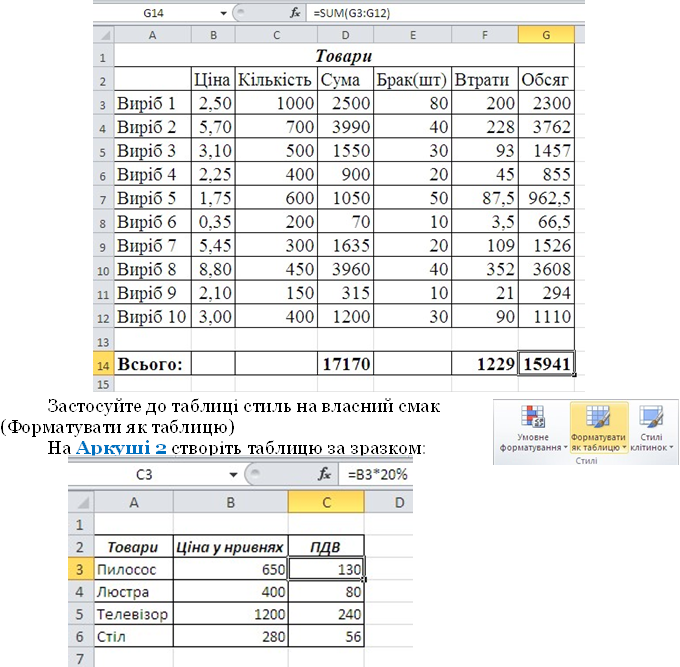 14.
14.
15.
16. Закрийте електронну таблицю, збережіть зміни.
![]()


про публікацію авторської розробки
Додати розробку
